Основные типы видеокарт для ноутбуков
- Рубрика записи:Полезное
Известно, что графическая производительность у ноутбука напрямую зависит от установленной в нем видеокарты. Проще говоря, она определяет то, как будет справляться система с запуском игр, обработкой видео, программ для 3D-моделирования и т.д.
На сегодняшний день в ноутбуках используется всего лишь три типа видеокарт, которые в более дорогих моделях могут совмещаться или работать параллельно. Рассмотрим их по порядку.
1. Интегрированная видеокарта
Это самый простой и дешевый вариант графической системы. Название «видеокарта» всего лишь условное, так как у нее отсутствует видеопамять и графический процессор. Обработка графики проводится центральным процессором с помощью чипсета, а вместо видеопамяти расходуется оперативная. Разумеется, с помощью таких показателей высокой графической производительности не достичь, так как снижается общая производительность ноутбука. Такой вид графической системы используется в бюджетных ноутбуках. В технических характеристиках обозначается как SMA (Shared Memory Architecture, что означает «архитектура разделяемой памяти»).
Такой вид графической системы используется в бюджетных ноутбуках. В технических характеристиках обозначается как SMA (Shared Memory Architecture, что означает «архитектура разделяемой памяти»).
На ноутбуках с SMA-видеокартой можно смотреть видео, фото, работать с офисными приложениями, но играть в требовательные к графике игры нельзя, потому что процессор может не справиться с нагрузкой.
2. Дискретная видеокарта
Это уже настоящие графические решения, адаптированные под ноутбуки, с собственной видеопамятью и графическим процессором. В ноутбуках применяются дискретные карты различной разновидности и производительности, как и в компьютерах. Пользователь с такой видеокартой может запускать различные игры и сложные программы для обработки видео и фото. Единственный минус в том, что данные графические системы потребляют много энергии, то есть ноутбук не так много будет работать от батареи. Разумеется, цена на них намного дороже, чем на ноутбуки с интегрированными видеокартами.
Еще один недостаток касается любителей тишины. Дискретная видеокарта больше шумит, так как оснащается вентиляторами для охлаждения. Однако если вы не будете «пытать» видеокарту мощными играми, то об этом шуме можно забыть.
И еще одно важное замечание. Если вы любите много играть, смотреть по несколько фильмов, то дискретная видеокарта будет сильнее нагреваться. Зимой это может пойти на пользу, но срок службы не продлит.
В производстве дискретной графики специализируются американские компании NVIDIA и AMD/ATI.
3. Гибридная видеокарта
Это промежуточный вариант между интегрированной и дискретной графической системой. Данные видеокарты оснащены собственным графическим ядром, встроенным в чипсет и маленьким объемом видеопамяти. В отличие от дискретных, гибридные видеокарты для работы используют оперативную память. Они подойдут для тех пользователей, которые используют ноутбук для работы с офисными программами и с графическими одновременно, а также для игр с низкой детализацией. Эти видеокарты гарантируют оптимальное энергопотребление и более высокую производительность, чем интегрированные. Также они дешевле, чем дискретные графические системы. Выбирая такую видеокарту, обращайте внимание на более мощный процессор, а не на больший объем оперативной памяти.
Эти видеокарты гарантируют оптимальное энергопотребление и более высокую производительность, чем интегрированные. Также они дешевле, чем дискретные графические системы. Выбирая такую видеокарту, обращайте внимание на более мощный процессор, а не на больший объем оперативной памяти.
4. Две дискретные видеокарты
Такие ноутбуки отличаются высокой производительностью, но стоят дорого. В них параллельно используются ресурсы двух видеокарт. Обычно ноутбуки с этими видеокартами предназначены специально для самых современных игр или для работы с профессиональными графическими программами.
5. Hybrid SLI
Графическое решение, которое только недавно появилось в ноутбуках. Используются интегрированная и дискретная видеокарты одновременно. Это так называемая золотая середина для наилучшего энергосбережения. Графические решения переключаются в зависимости от нагрузки на видеокарту, порой этой происходит по желанию пользователя. Например, когда нужно запустить тяжелую игру, то запускается дискретная карта, а когда нужно поработать с офисными программами, то используется интегрированная графическая система. Благодаря этому емкость аккумулятора расходуется экономно.
Благодаря этому емкость аккумулятора расходуется экономно.
Как выбрать видеокарту для ноутбука?
- Главная
- Выбираем видеокарту для ноутбука
Оцените статью
(21 голосов, средняя оценка 5 из 5)
21 отзыва
06.04
2017 06-04-2017 admin
Как было просто раньше. Существовали ноутбуки с дискретной (выделенной) видеоподсистемой, которые были на порядок производительнее (разумеется, в смысле трехмерного рендеринга) ноутбуков с встроенной (интегрированной) видеоподсистемой. Но с появлением шины PCI-Express стало непросто разбираться во всех этих турбокэшах и гипермеморях.
Итак, видеоподсистема. Как говорилось выше, ранее существовало два типа графических подсистем: дискретные и встроенные (пусть эти слова Вас не обманывают, они придуманы просто для удобства и ничего не объясняют). Дискретные имели собственный чип (графический процессор), который занимался обработкой всех сложных графических данных, и собственную видеопамять, в которой хранились буферы глубины и шаблонов, карты наложений и прочие обрабатываемые графическим чипом данные. Встроенные (SMA> — shared memory architecture, т.е. с архитектурой разделяемой памяти) не имели ни собственного процессора для обработки данных (его функцию выполнял чипсет на материнской плате, поэтому в конечном итоге вся нагрузка ложилась на центральный процессор), ни собственной памяти для хранения этих данных.
При использовании памяти для графики важным фактором является полоса пропускания памяти («ширина канала» между видеочипом и видеопамятью). С появлением шины PCI-Express стало возможно ускорить процесс передачи данных, поскольку шина эта двунаправленная. Естественно, что производители видеокарт стали массово использовать такую возможность для удешевления своих творений. Делается это следующим образом: берется дискретная видеоподсистема со своим процессором и минимальным объемом «своей» видеопамяти (16 или 32 Мб), а остальная часть памяти динамически выделяется из (опять же!) оперативной.
Теоретически, раз выделение по PCI-Express происходит гораздо быстрее, чем по AGP, решение должно всех устраивать. На деле все оказалось не так радужно: собственная видеопамять, как правило, более быстрая, плюс к этому не приходится «отнимать» её у системы. Не вдаваясь в скучные подробности, сразу же заглянем в корень. Сейчас можно говорить о некой прослойке между дискретными и интегрированными видеоподсистемами. То есть, SMA так и осталась SMA (т.е. как говорится, «проще некуда»), нормальные дискретные видеокарты тоже остались собой, а между ними появились гибридные решения, которые производительнее SMA (и, конечно, дороже), но не дотягивают до бескомпромиссных графических подсистем (зато дешевле). Что ж, как вариант, кого-то это непременно устроит. Просто, не поддаваясь на уловки продавцов, надо осознавать всю половинчатость подобного выбора. Причем я не хочу сказать, что такие видеоподсистемы не имеют права на существование.
А теперь для удобства осознания сведем полученные знания в таблицу (решения помещены в порядке возрастания производительности — в общем случае):
| Технологии | Реализация | Оценка |
|---|---|---|
| SMA (AGP) интегрированная | Нет ни собственного видео процессора, ни собственной видео памяти. Функции процессора выполняет чипсет на материнской плате, а видео память выделяется из оперативной. | Это самое простое и слабопроизводительное решение. Область применения: офисные приложения; просмотр видео; графические приложения, которые не используют 3D-рендеринг в реальном времени. |
| SMA (PCI-E) интегрированная | Все то же самое, что и у предыдущих, но скорость передачи данных выше (помните? шина двунаправленная). | Области применения те же, что и выше, разве что видео подсистема будет пошустрее. |
| Дискретная PCI-E (TurboCash, HyperMemory) | Уже почти полноценное решение, подходящее для большинства пользователей: есть свой процессор, есть своя (небольшая!) память, а шина PCI-E позволяет довольно быстро подгружать данные из оперативной памяти. | К областям применения добавляются многие «серьезные» графические приложения и большинство современных игр. Причем стоимость такого решения будет ниже, чем у полноценных видео подсистем. |
| Есть и видео чип, и видео память. Работает на шине AGP. | Бескомпромиссное решение. Правда, на сегодняшний день немного устаревшее (передача данных идет в одну сторону, соответственно, скорость будет ниже, чем у таких же карт, но на шине PCI-E). | |
| Дискретная (PCI-E) | И процессор, и память присутствуют. Причем все это работает на современной скоростной шине. | Последнее слово науки и техники! Хотите иметь самую навороченную видео подсистему для ноутбуков — выбирайте это. Правда, и стоимость будет гораздо выше. Увы, не всегда наши желания и возможности совпадают… |
Оригинал статьи находится на _http://www.
Отредактировано и дополнено Master
- Отзывы (21)
Здравствуйте, хочу улучшить видеокарту в ноутбуке, сейчас стоит Geforce RTX 2070 max q. Процессор intel core I7 10750 H. Подскажите пожалуйста варианты для замены.
Богдан 28.10.2022Здравствуйте. Есть один вопрос к вам… Ноутбук «Asus G73JH». Проблема с выбором видеокарты для замены (Так, как родная видеокарта умерла.
Добрый день, владею DELL Alienware A18-9415, стояло две видеокарты 880м мхм, одна сгорела. Думаю обновить до 980м — вроде должно работать. Наткнулся в интернете на 1070м мхм — подойдет ли она?
Александр 15. 09.2022
09.2022
Люди добрые подскажите умоляю, купил ноут решил немного поиграть а в итоге ошибка 43 треть меня тупо развели MSI GX60 там стоит видеокарта HD 7970M 2GB на али куча карт стоят 10т но есть альтернатива HD 8970M 4GB по той же цене но вопрос в том будет ли она работать а то куплю а она чем то отличается.
АлександрДоброго времени суток. Ноутбук Asus r701vm, старый, но хороший. 8гб оперативной, видеокарта вроде 630, в общем что по заводу было, то и есть, проц i7 какого поколения не помню. Хотелось бы сделать апдейт, подскажите, что можно туда всунуть получше? Ssd нет, не знаю можно ли туда впихнуть его). Видеокарту если можно заменить, то на какую посоветуете, цены погляжу в инете примерные +-, и по работе сколько выйдет.
Здравствуйте! Материнская плата ноута acer V3-775g VA70/V670 при замене термопасты сколол угол видеочипа. Теперь хочу провести апгрейд. Какую максимально мощную видюху туда можно впаять? И сколько это будет стоить в вашем сервисе.
НоутбукOFFОлексію, нажаль можна провести заміну тільки на такий само відеочіп. Повна вартість ремонту тільки після нашої діагностики. Орієнтовно 3000-3500 грн
Землянин 24. 08.2022
08.2022
Здравствуйте. Подскажите пожалуйста в чем разница эти карт AMD 1218 PGT183.00 AMD 1153 PBX204.00 Обе Made in TAIWAN. 216 0833002 Заранее благодарю за ваш ответ. Если более развёрнуто то вообще супер) Просто не нашел характеристики в интернете.
Руслан 19.08.2022Здравствуйте взял Asus f750zd Там стоят 2 видеокарты Дискретная ge forze 1050 2gb Втроенная Radeon vega 8 Оперативка 1 плашка на 8 Что лучше слелать поставить ещё плашку на 8gb или поменять дискретную ge forze на более мощную?
Денис 19. 08.2022
08.2022
Добрый день. Ноутбук Lenovo y50-70 Touch. Видеокарта GTX960M, возможна замена на более старые варианты видеокарты, например GTX860M, GTX850M? И какая будет примерная цена работа+деталь?
Сергей 30.01.2022Здравствуйте. Я не понимаю нечего в технике… в танках на средних настройках 50-60 ФПС (это неплохо) но всеровно чувствуются микрофризы, это может быть из-за оперативки? Стоит всего 4гб ОЗУ
ИванУ меня 10 фпс, и мне кажется я знаю почему, но как выбрать новый видеочип я из статьи не понял
смотреть все отзывы Написать отзыв
Nvidia answers AMD’s Smart Access Memory with its own boost to frame rates
- CES/
- Tech/
- Nvidia
/
Nvidia is boosting PC gaming frame rates
By Tom Warren and Sean Hollister
000Z»> 12 января 2021 г., 17:30 UTC |
Поделитесь этой историей
Если вы покупаете что-то по ссылке Verge, Vox Media может получить комиссию. См. наше заявление об этике.
Nvidia изменяемый размер BAR. Изображение: Nvidia
Nvidia официально запускает собственную поддержку BAR с изменяемым размером, которая обещает повышенный прирост производительности в некоторых играх, если у вас есть правильный процессор, материнская плата и видеокарта. Изменяемый размер BAR был частью спецификации PCI Express в течение многих лет, но AMD только недавно сделала его важной функцией для поддержки с введением Smart Access Memory.
Память Smart Access от AMD эффективно предоставляет процессорам Ryzen 5000 прямой доступ к памяти графического процессора, чтобы обойти узкие места ввода-вывода. Это позволяет ЦП получить доступ к полному буферу графических кадров, вместо того, чтобы ограничиваться чтением блоков размером 256 МБ. AMD ранее обещала до 10 процентов повышения производительности в некоторых играх, если вы соедините ее новые процессоры Ryzen 5000 с новейшими видеокартами Ryzen RX 6000.
AMD ранее обещала до 10 процентов повышения производительности в некоторых играх, если вы соедините ее новые процессоры Ryzen 5000 с новейшими видеокартами Ryzen RX 6000.
Но Nvidia заявляет, что сейчас работает как с Intel , так и с AMD, а также со всеми основными производителями материнских плат, чтобы в конце этого года добавить эту функцию в «широкий спектр материнских плат».
Художественная интерпретация изменяемого размера BAR. Анимация: Nvidia
Nvidia обещает, что сначала она будет представлена в своих новых ноутбуках серии RTX 3000 с технологиями Max-Q третьего поколения, но она также появится и на настольных компьютерах, начиная с драйвера, который будет выпущен вместе с новым $ 329Графический процессор RTX 3060 для настольных ПК в конце февраля. Nvidia сообщает, что в марте будут выпущены обновления VBIOS для ваших более ранних графических процессоров RTX 30-й серии.
Intel заявляет, что процессоры 11-го поколения серий H и S и «некоторые системы 10-го поколения» будут поддерживать Resizable BAR в сочетании с подходящими видеокартами.
Поддержка AMD Smart Access Memory. Изображение: AMD
Поддержка изменяемого размера BAR на стороне AMD привела к некоторым интересным результатам. Компания TechSpot недавно протестировала множество игр, использующих Smart Access Memory, и обнаружила, что повышение производительности действительно зависит от игр. В некоторых играх при разрешении 1440p и 4K производительность выросла почти на 20%, в то время как производительность других снизилась.
Самое популярное
День дурака 2023: лучшие и самые забавные розыгрыши
Более дешевые карты памяти Xbox уже в пути домой и начать с нуля
Самодельный пикап Tesla «Truckla» все еще перевозит грузовики
Это День дурака, но этот портативный игровой ПК Asus ROG Ally может быть не шуткой
Как использовать AMD Smart Access Memory и Nvidia Resizable BAR
Недавно мы рассмотрели техническую основу Nvidia Resizable BAR (базовый адресный регистр) и AMD Smart Access Memory, так что теперь пришло время углубиться и объяснить, как вы использовать эти технологии.
Содержание
- Приобретите подходящие компоненты для AMD Smart Access Memory
- Включите AMD Smart Access Memory
- Включите изменяемый размер BAR
- Должен ли я включать изменяемый размер BAR?
Хотя они достигают той же цели, предоставляя процессору гораздо больший доступ к игровым активам для более быстрого распределения, процесс включения этих технологий немного отличается. Давайте рассмотрим метод AMD и метод Nvidia, а также то, что вам следует знать.
Похожие видео
Сложность
Легкость
Продолжительность
30 минут
Что вам нужно
Получите подходящие компоненты для AMD Smart Access Memory
Чтобы воспользоваться преимуществами Smart Access Memory (SAM), вам потребуется следующее:
Материнская плата AMD серии 500 (X570 или B550) или материнская плата AMD серии 600 (X670E, X670 или B650)
ЦП AMD Ryzen серии 3000, 5000 или 7000 (не APU)
Видеокарта AMD RX серии 6000
Другими словами, вам нужно аппаратное обеспечение AMD от начала до конца, причем самое последнее оборудование. Отчеты показывают, что видеокарты Intel Arc поддерживают изменяемый размер BAR на ПК Ryzen, и Intel недавно подтвердила это, хотя и не проводила много реальных испытаний.
Отчеты показывают, что видеокарты Intel Arc поддерживают изменяемый размер BAR на ПК Ryzen, и Intel недавно подтвердила это, хотя и не проводила много реальных испытаний.
Включить память AMD Smart Access
Шаг 1: Обновите BIOS на материнской плате до последней версии — загрузите ее с веб-сайта производителя.
Шаг 2: Установите последнюю версию графического драйвера из репозитория драйверов AMD.
Шаг 3: Войдите в UEFI/BIOS, нажав специальную клавишу вашей платы во время запуска.
Шаг 4: Включите две настройки для Декодирование выше 4G и Поддержка изменения размера BAR . В BIOS нашей материнской платы Asus TUF Gaming X570-Plus мы обнаружили, что Asus вставила простую кнопку, которая одновременно меняла обе настройки. Ваша материнская плата может отличаться, поэтому, если вы сомневаетесь, обратитесь к руководству по вашей плате, чтобы найти настройку, которую нужно изменить.
Шаг 5: Сохраните изменения, выйдите из BIOS и перейдите в Windows 10.
Шаг 6: Кроме того, если вы вернетесь на веб-страницу AMD, вы заметите, что она содержит снимок экрана BIOS, который относится к поддержке изменяемого размера BAR, поэтому, хотя мы могли бы предпочесть название Smart Access Memory, может быть, что Изменяемый размер BAR является более устойчивой терминологией.
Включить Resizable BAR
Nvidia также предоставляет полную информацию, чтобы помочь вам в процессе включения Resizable BAR, но она имеет дело с большим количеством перестановок, чем AMD, поэтому вам нужно действовать с некоторой осторожностью. Интересно отметить, что Nvidia поддерживает старые материнские платы AMD 400, но не поддерживает процессоры AMD 3000.
Чтобы использовать Resizable BAR с графическим процессором Nvidia, вам необходимо:
Материнская плата AMD серии 400 или 500 с ЦП Ryzen 5000 или ЦП Intel 10-го, 11-го или 12-го поколения и соответствующая материнская плата
Графическая карта Am Nvidia GeForce RTX 30 или графическая карта Intel Arc
Шаг 1: Обновите BIOS на материнской плате до последней версии — загрузите ее с сайта производителя.
Шаг 2: Установите последнюю версию графического драйвера с веб-сайта Nvidia.
Шаг 3: Войдите в UEFI/BIOS, нажав специальную клавишу вашей платы во время запуска.
Шаг 4: Если вы используете более старый графический процессор RTX 3000, вам может потребоваться обновить BIOS графического процессора, чтобы получить доступ к функции ReBAR. Однако самые последние выпуски графических процессоров не должны вызывать никаких проблем. Если вы обнаружите, что не можете включить ReBAR, следуя этому руководству, обратитесь к веб-сайту производителя вашего графического процессора за инструкциями по обновлению BIOS до последней версии.
Шаг 5: Проверьте драйверы Nvidia или Intel, чтобы убедиться, что панель изменяемого размера включена.
Должен ли я включить изменяемый размер BAR?
Если у вас есть графический процессор Intel, ответ определенно положительный. Наш обзор показал, что это абсолютно необходимая функция — в противном случае вы снижаете производительность своего графического процессора.
